
الأسلوب 1: أدوبي فوتوشوب
Adobe Photoshop هو محرر الرسومات الأكثر شعبية المثبت على أجهزة الكمبيوتر الملايين من المستخدمين. لديها جميع الأدوات اللازمة لإنشاء الصور وتحريرها، والتي تشمل أيضا وظائف معالجة الصور. مع هذا البرنامج، يمكنك بسهولة فرض نقش في الصورة، وقضاء بضع دقائق فقط.
- قم بتثبيت Photoshop على جهاز الكمبيوتر الخاص بك، إذا لم تقم بذلك مسبقا. عند البدء لأول مرة في النافذة الرئيسية، انقر فوق فتح.
- من خلال "Explorer"، حدد الصورة التي تريد فرض نصها.
- تأكيد إضافة دون معالجة ملف تعريف اللون.
- على الفور يمكنك تحديد وظيفة "النص" على الجزء الأيمن.
- انقر فوق زر الماوس الأيسر في أي موقع مناسب في الصورة لتنشيط حقل الإدخال.
- يمكنك تغيير الخط، وحجمه، والتوجيه، واللون وغيرها من المعلمات باستخدام الأدوات التي تظهر على اللوحة العلوية.
- ثم ابدأ في الكتابة، وعند الإنجاز، استخدم الزر "نقل" لتحديد موقع النص بالضبط في المكان الذي يجب أن يكون فيه.
- يمكنك التحكم في الطبقات عن طريق سحب واحدة على رأس آخر إذا، على سبيل المثال، يجب أن يكون النص تحت الطبقة الثانية عند معالجة صورة.
- إذا قمت بالنقر فوق "الطبقة" بالنقر بزر الماوس الأيمن فوق النص، فستظهر قائمة السياق، حيث يوجد عنصر "معلمات تراكب"، وفتح نافذة جديدة بمظهر ظهور النقش.
- في ذلك، يمكنك تطبيق أنماط مختلفة عن طريق وضع علامة علامات مناسبة. يحتوي كل نمط إعدادات خاصة به: على سبيل المثال، يمكنك اختيار اللون، سمك الخط، اتجاهه ونوع السكتة الدماغية. بالنسبة للظل، يتم إنشاء شدتها وتوجيهها والشفافية. تتميز كل نوع من الأنواع الحالية بمعاييرها، يمكنك التعرف على نفسك عند النقر فوق سلسلة الأنماط.
- يتم عرض جميع التراكبات كقائمة تحت الطبقة في النافذة الرئيسية. انقر على أيقونة العين إذا كنت ترغب في إخفاء التأثير ومعرفة كيفية عرض النقش بدونها. تجربة مع الأساليب لجعل نقش أكثر وضوحا على خلفية الصورة أو منحها تصميما مثيرا للاهتمام.
- بمجرد انتهاء العمل، يمكن حفظ الصورة. افتح قائمة "الملف" ومن القائمة التي تظهر، حدد "حفظ باسم".
- في نافذة "حفظ" المعروضة، حدد موقع الملف على الكمبيوتر، وقم بتغيير الاسم إليه وتغيير التنسيق إلى مناسب.
- إذا ظهر الطلب على الشاشة حول اختيار حجم الملف، فقم بإعطاء الأفضلية للجودة، بدلا من معالجة سرعات بحيث يتم عرض جميع عناصر الصورة بنفس الطريقة كما في الأصل.
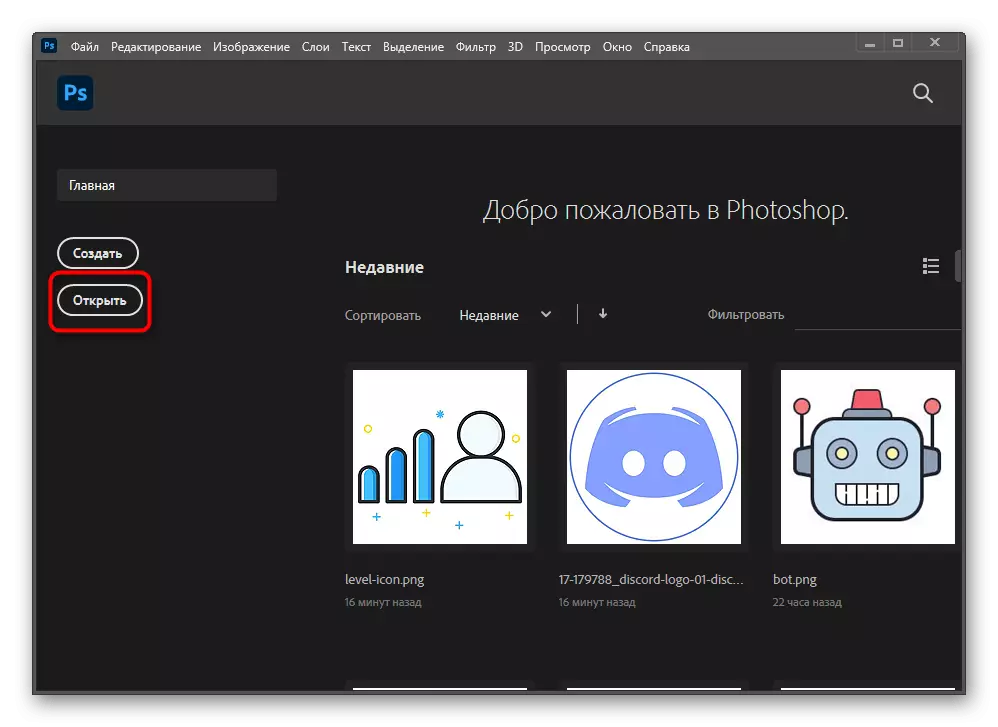

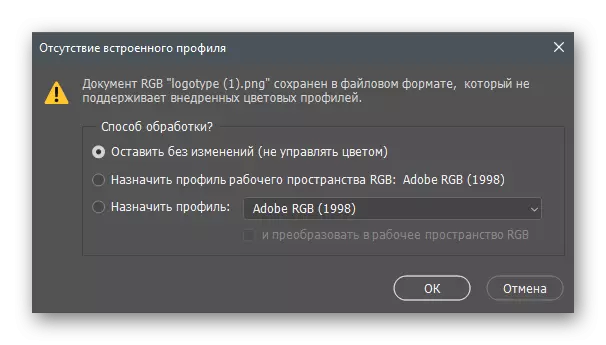
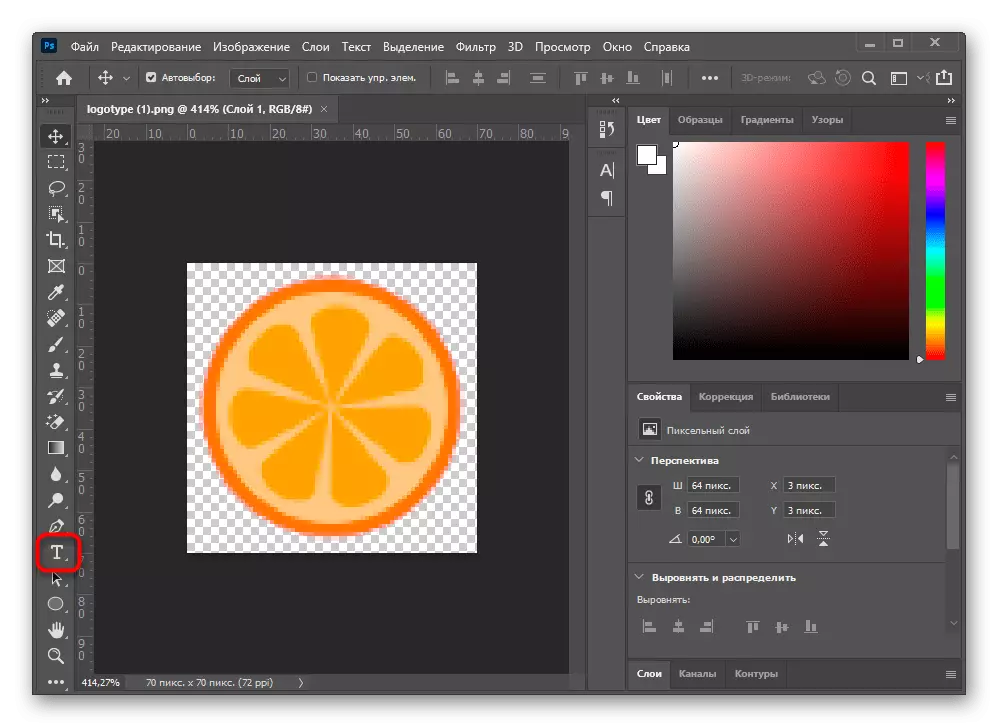

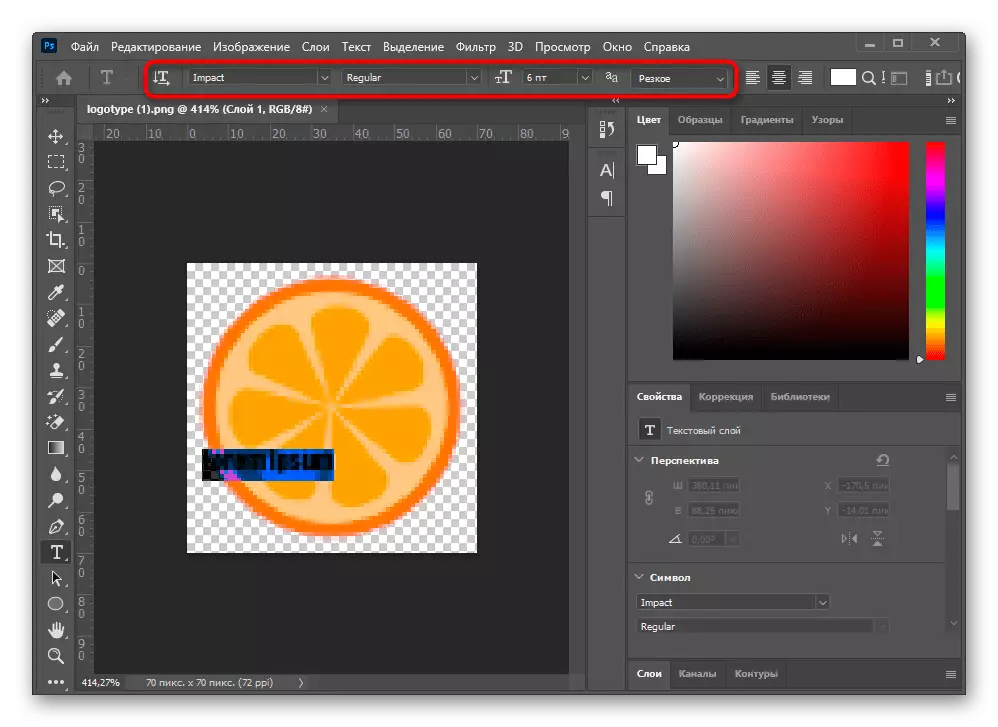
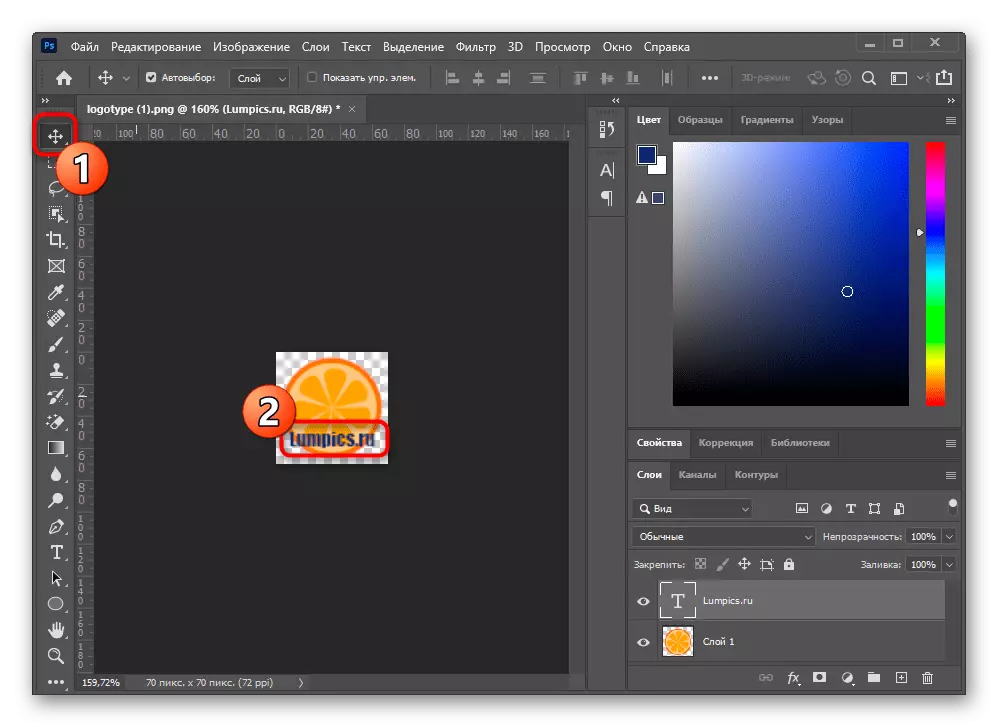
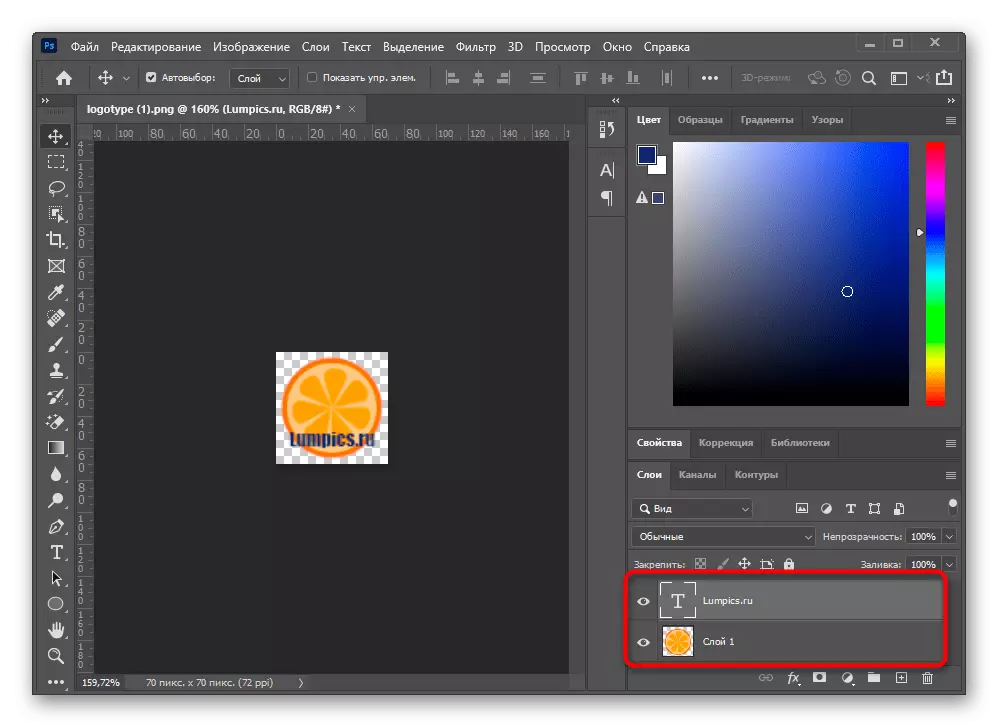


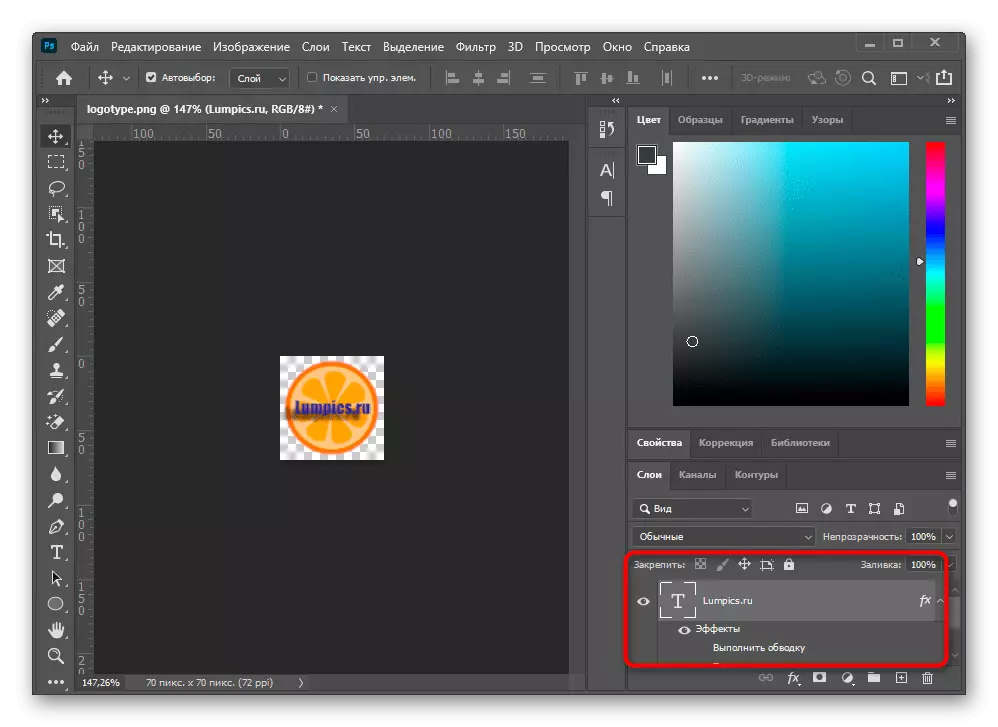

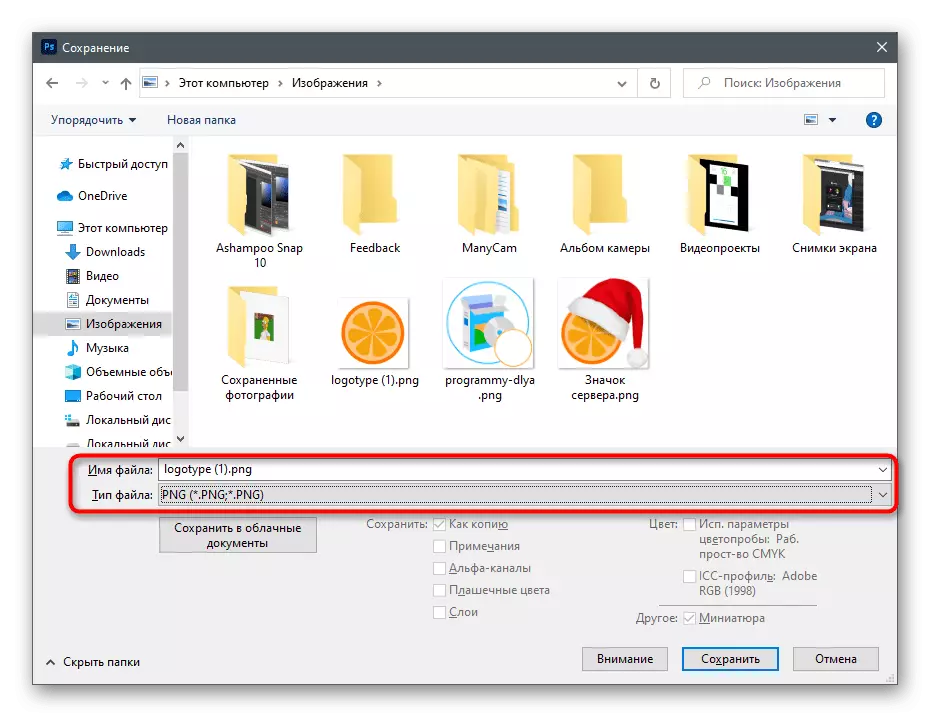
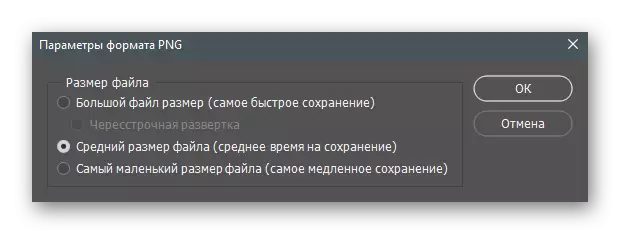
ليس في جميع الحالات، يوجد ما يكفي من النص البسيط - في بعض الأحيان يكون من الضروري جعله أكثر فعالية، في قائمة معينة. اجعلها صحيحة وإعطاء صورا أكثر جمالية، يمكنك بمساعدة التعليمات من موادنا الأخرى.
قراءة المزيد:
كيفية جعل نقش جميل في فوتوشوب
كيفية جعل الحروف السائبة في فوتوشوب
كيفية كتابة النص في دائرة في فوتوشوب
الطريقة 2: Microsoft Word
إذا لم يكن العنصر الرئيسي أثناء المعالجة هو الصورة نفسها، والنص - على سبيل المثال، عندما يتعلق الأمر بإنشاء نمط خلفية مع نقش إعلامي عليه، يمكنك استخدام محرر نص Microsoft Word أو أي تمييز آخر. يدعم معالجات النص أيضا فرض النقوش في الصورة، ولكن لا تسمح لأداء معالجة أكثر تفصيلا كما يتم في نفس Adobe Photoshop. ومع ذلك، إذا كانت هذه الوظائف راضية تماما، اقرأ دليل خطوة بخطوة للرابط التالي.
اقرأ المزيد: أضف نصا عبر الصورة في Microsoft Word

الطريقة الثالثة: الطلاء
يحدث ذلك، لا يريد المستخدم إنشاء برنامج إضافي أو يحتاج إلى إنشاء نقش طبيعي في الصورة دون أي تحرير وتحسين. هذا التعامل تماما مع أداة الطلاء القياسية، والذي يتم تثبيته مسبقا في جميع الإصدارات الحديثة من Windows.
- تشغيل الطلاء، والعثور على هذا التطبيق من خلال قائمة ابدأ، ثم قم بتوسيع قائمة الملفات.
- في ذلك، حدد فتح.
- من خلال "Explorer"، أضف صورة تريد فرض نص له.
- حدد "نص" على اللوحة المقابلة في الجزء العلوي من نافذة الطلاء.
- انقر فوق زر الماوس الأيسر في المكان الذي يجب وضع النقش فيه. ضع في اعتبارك أنه بعد إضافته إلى الكتلة مع النص، من المستحيل التحرك.
- استخدم تغيير الخط والخلفية والألوان من النقوش، والتي ستظهر في الأعلى بعد تنشيط هذه الأداة.
- أدخل النص وحدد أي أداة أخرى لإكمال التحرير. إذا كانت النتيجة لا تناسبك، فاضغط على مجموعة المفاتيح CTRL + Z لإلغاء التغيير وإنشاء نص جديد.
- عند الانتهاء، قم بتوسيع قائمة "ملف" وحفظ الصورة بتنسيق مناسب.
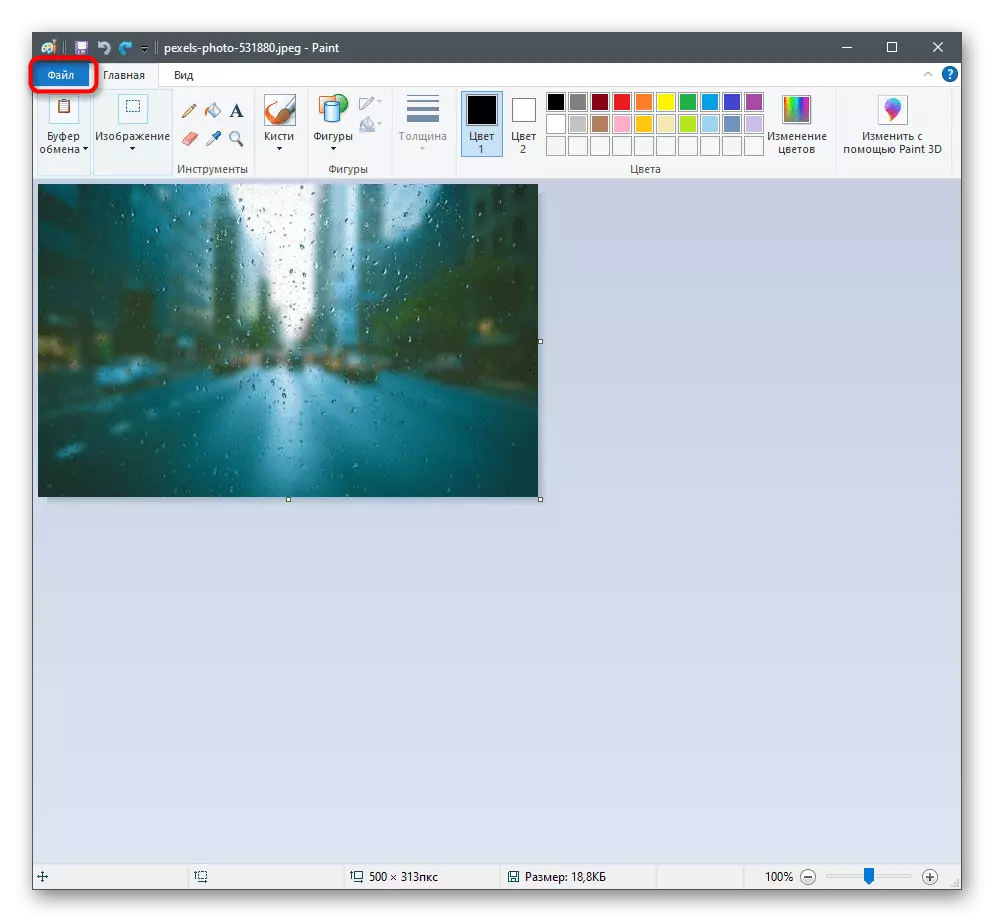
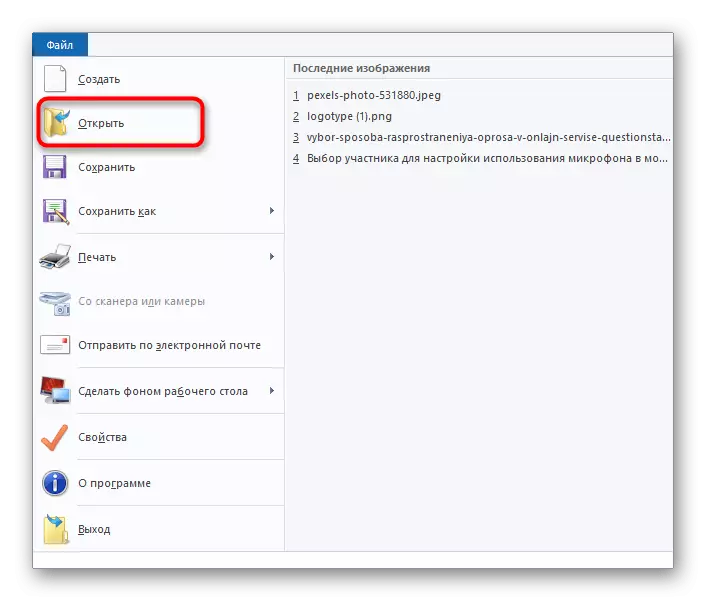
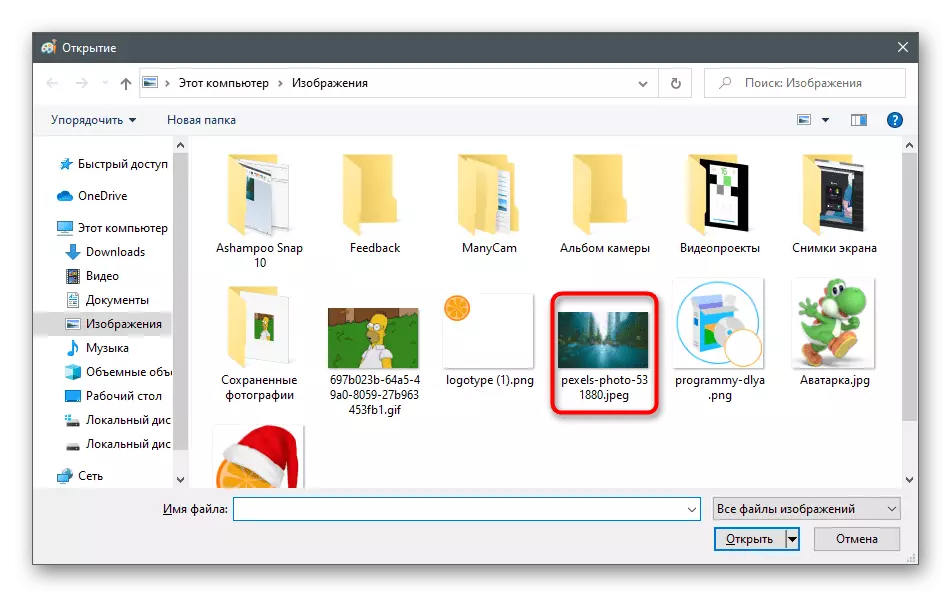


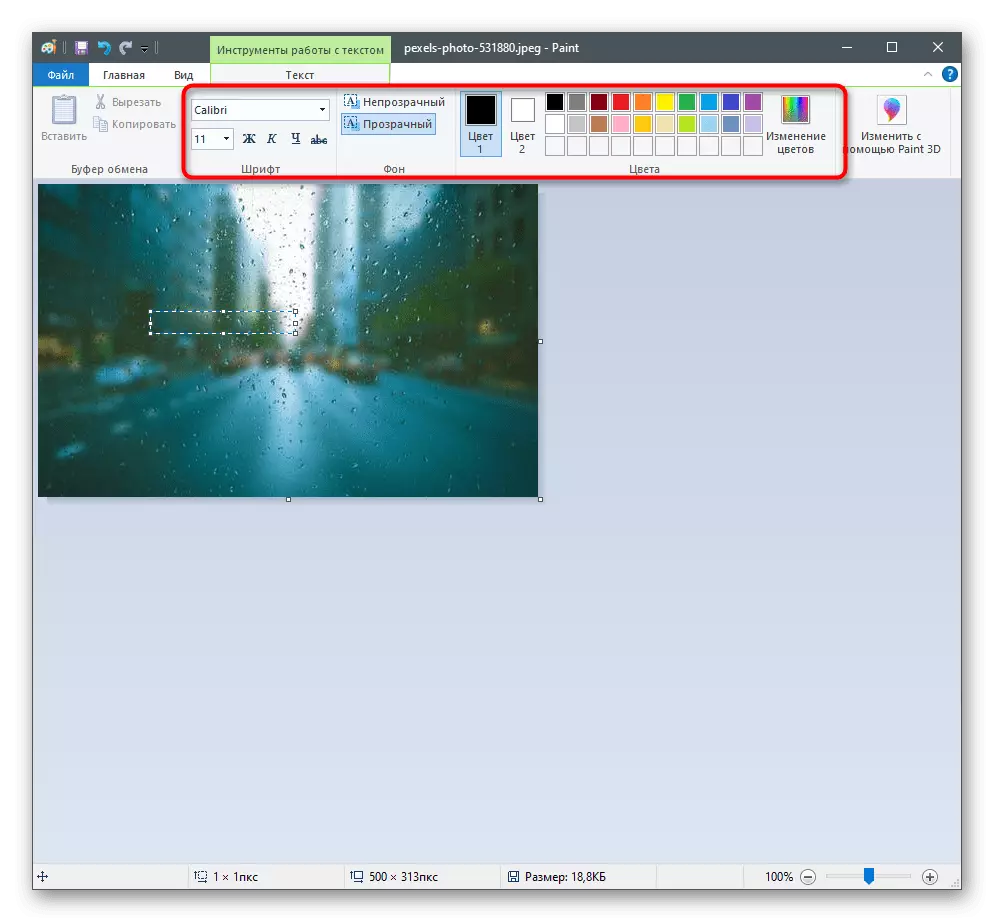

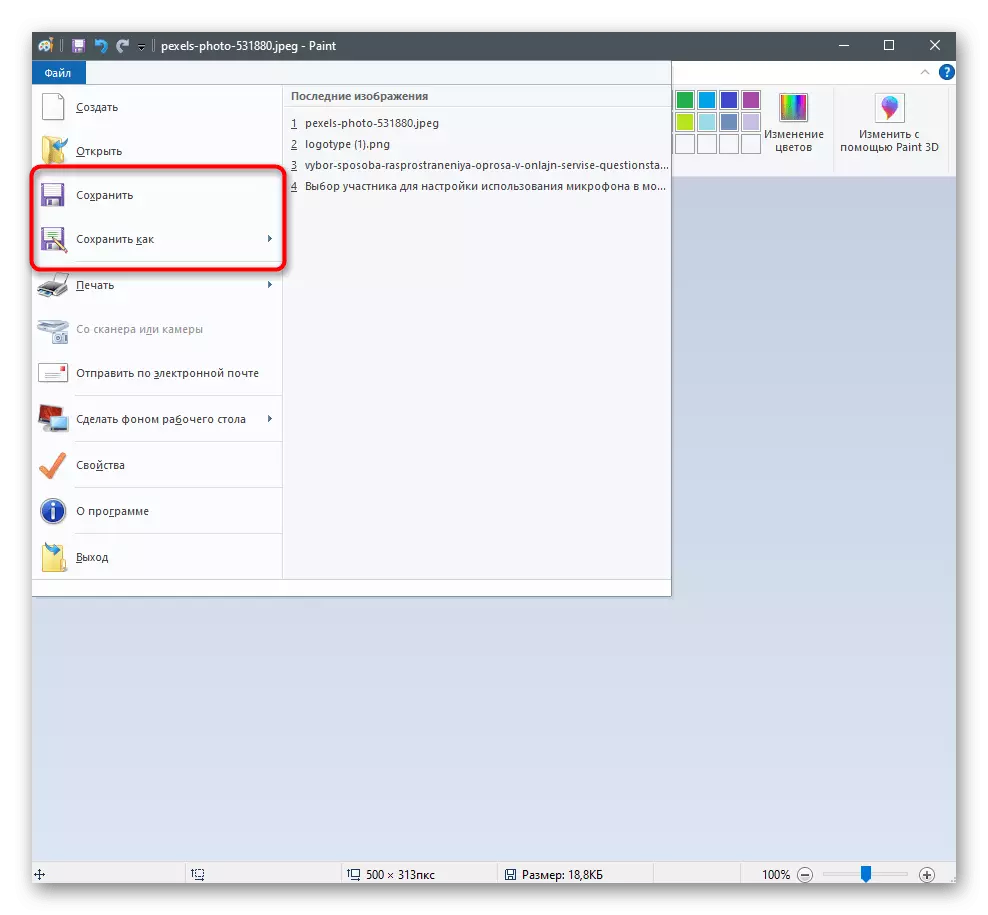
الطريقة الرابعة: الأعرج
سنقوم بتحليل الطريقة باستخدام GIMP - محرر رسومات مجاني يشكل المنافسة الرئيسية فوتوشوب. استخدامها هو الأمثل في الحالات التي تريد فيها الحصول على مجموعة كبيرة من وظائف تحرير الصور، ولكنها غير مستعدة لدفع ثمن ترخيص Adobe Photoshop أو واثق من أنك ستعمل في كثير من الأحيان البرنامج. فرض النقوش في الصورة في Gimp هو كما يلي:
- استخدم الزر أعلاه للانتقال إلى الموقع الرسمي، قم بتنزيل وتثبيت Gimp على جهاز الكمبيوتر الخاص بك. بعد البدء، قم بتوسيع قائمة "الملف" وحدد فتح.
- ستظهر نافذة الصورة المفتوحة، حيث تذهب إلى مسار الموقع للملف المطلوب وانقر فوقه للفتح.
- حدد أداة "النص" عن طريق تنشيطها على الجزء الأيمن.
- تحقق من الإعدادات التي ظهرت وتعيينها وفقا لاحتياجاتك.
- اضغط LKM في أي موقع في الصورة والبدء في كتابة النص.
- بمجرد اكتمال هذه العملية، قم بتنشيط أداة "نقل" ووضع النقش في موقع مناسب في الصورة.
- إذا كنت بحاجة، قم بتحرير تراكب الطبقة لوضع النص عبر الصورة أو إخفاء القليل.
- لتكوين الشفافية، تكون على طبقة مع نص، افتح قائمة "الطبقة" من خلال اللوحة العلوية. حدد المعلمة المناسبة ونقل شريط التمرير إلى الموضع المرضي لك. عند العمل مع النص، لا يتم استخدام معلمات أخرى في هذه القائمة أبدا، لذلك اذهب إلى أبعد من ذلك.
- القائمة التالية هي "اللون". يحتوي على العديد من العناصر المختلفة المرتبطة بعرض لون الطبقة. تجربة الظلال والضوء أو السطوع أو التشبع، إذا كنت لا ترغب في رؤية النقش الذي تم إنشاؤه باللون القياسي.
- في "المرشحات" هناك تأثيرات مرئية مفصولة حسب المجموعات. الماوس فوق أحدهم وحدد أي مرشح لتطبيقه. قراءة على الفور النتيجة وإزالة مربع الاختيار إذا كان لا يناسب.
- بمجرد أن تكون الصورة جاهزة لحفظ، قم بتوسيع قائمة "الملف" مألوفة بالفعل وابحث عن عنصر "تصدير" هناك.
- قم بتوسيع القائمة مع أنواع الملفات المتاحة.
- ابحث عن وجود واحد الذي تريد حفظ الصورة فيه، ثم قم بتعيين اسمه وتأكيد التصدير.

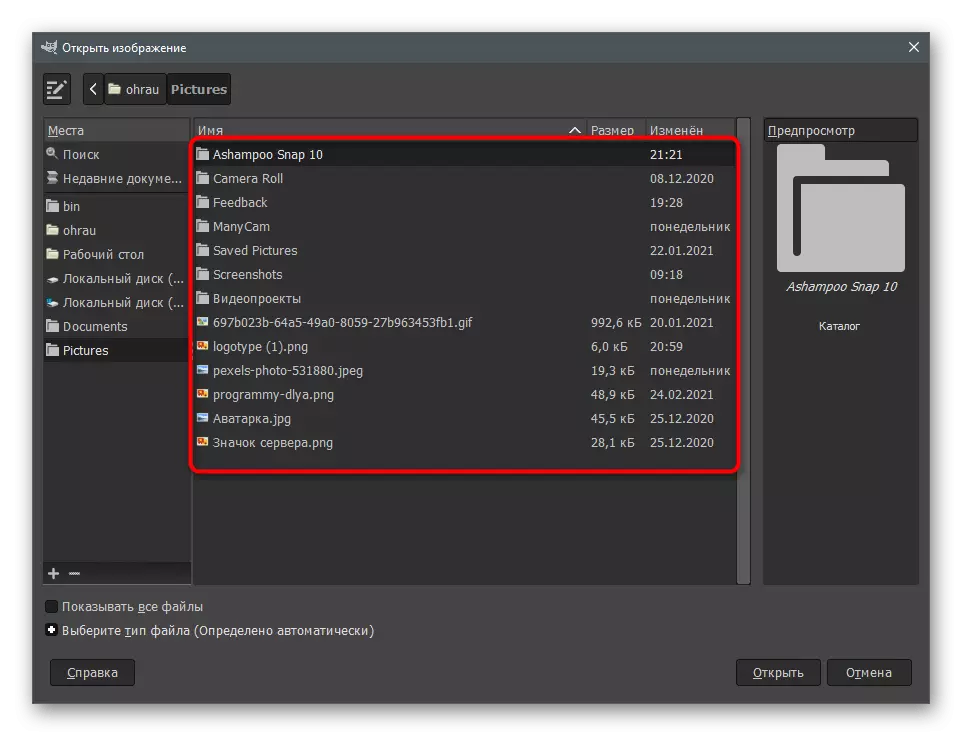
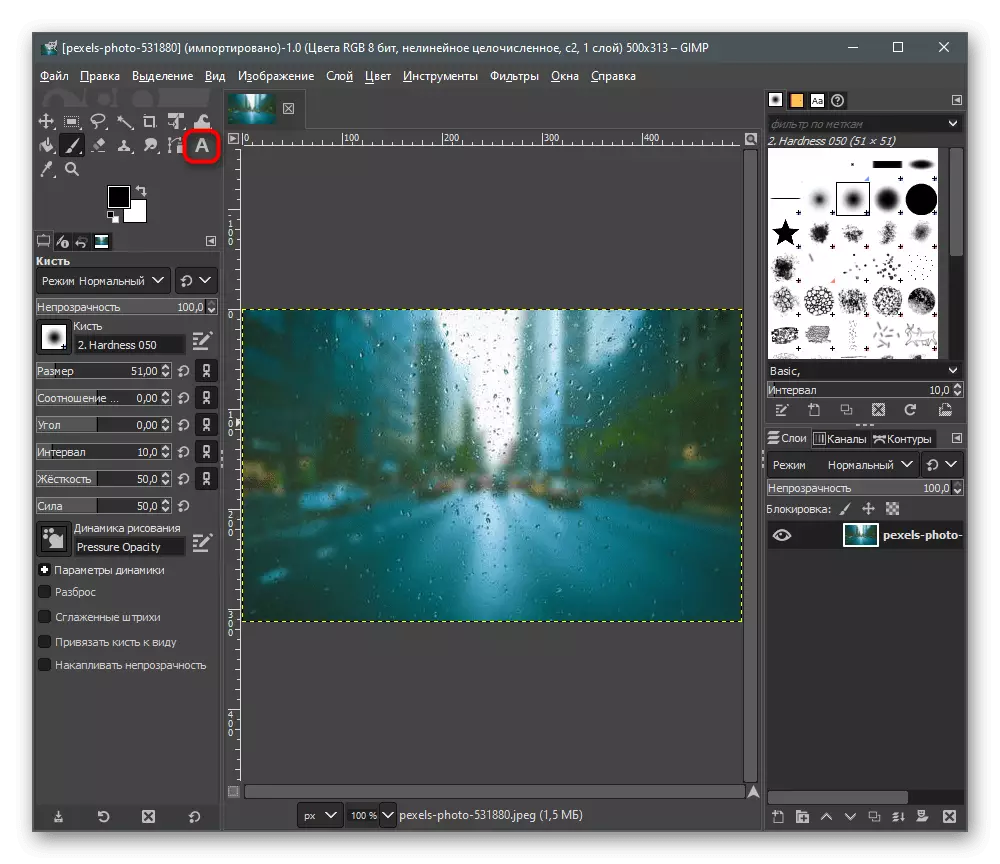

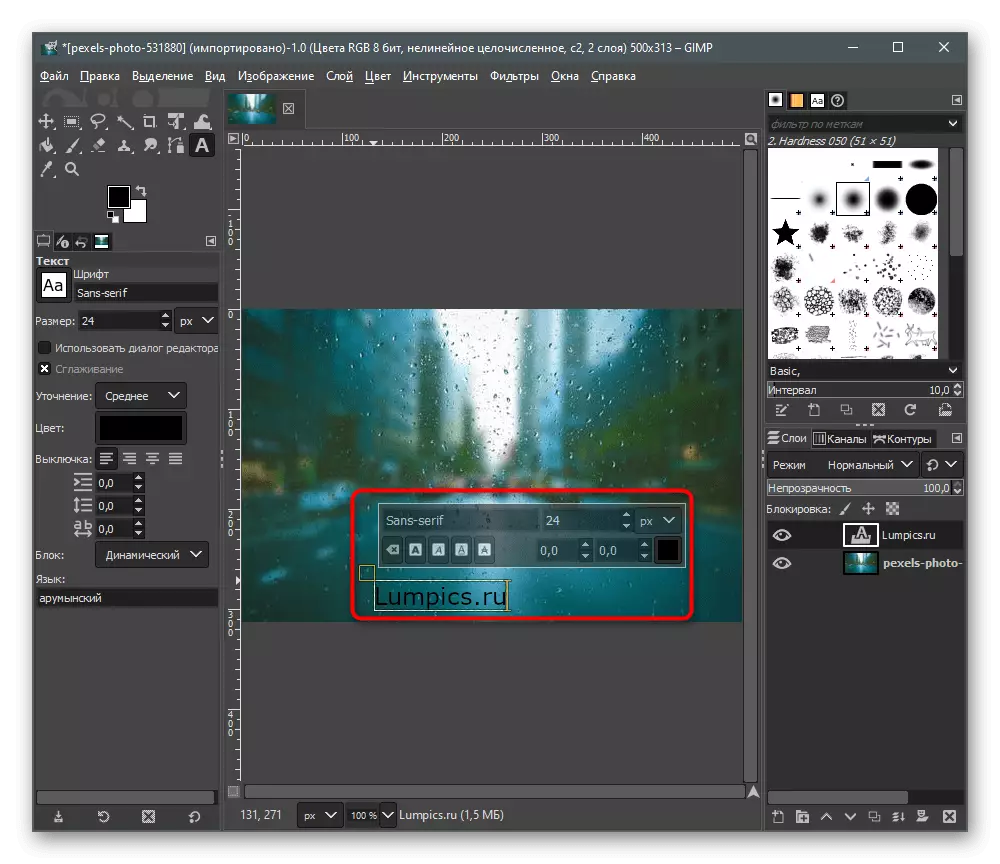
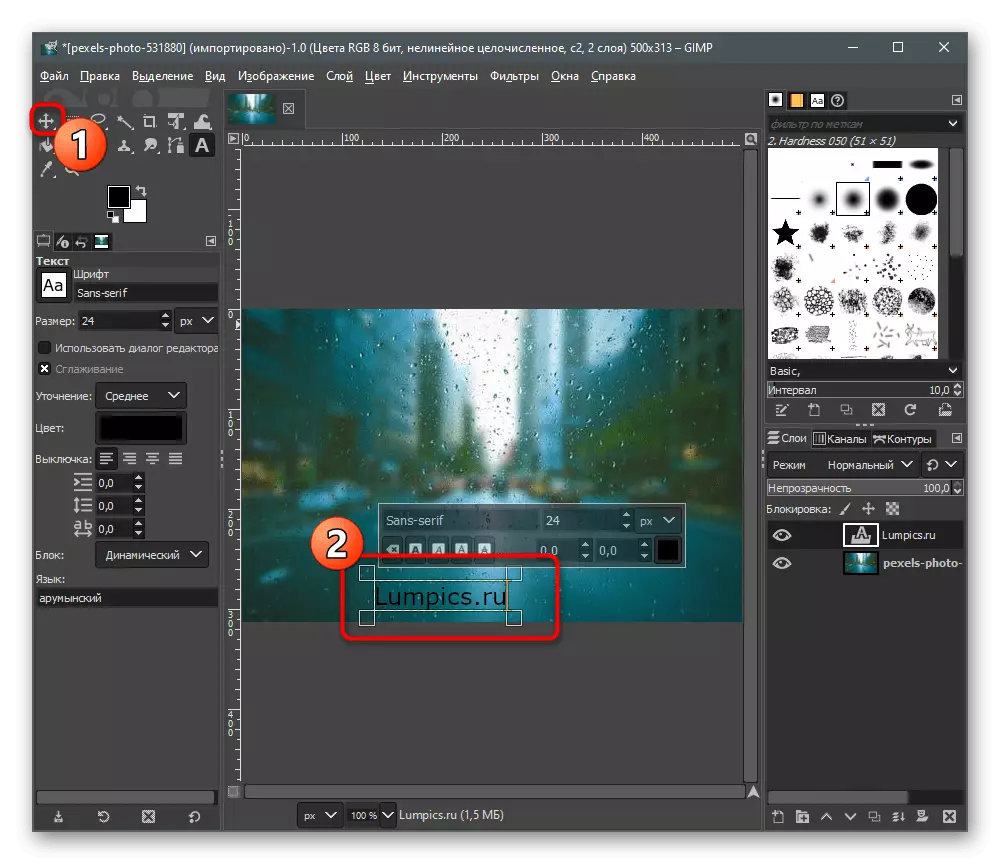

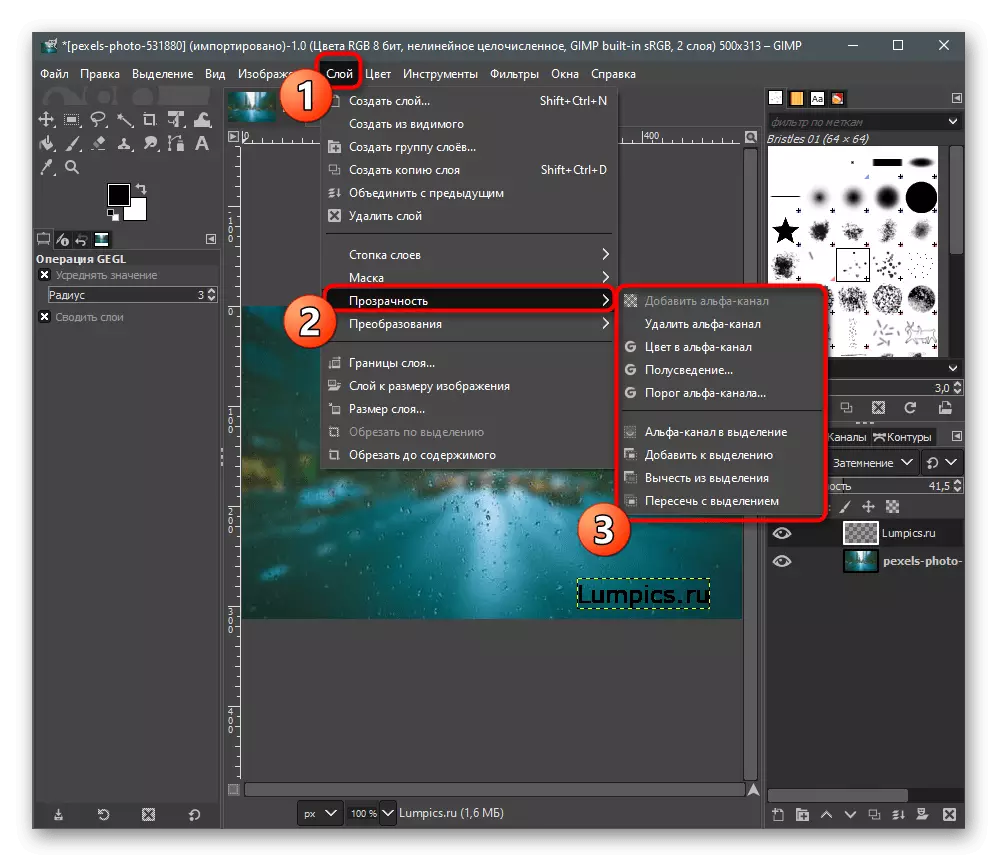


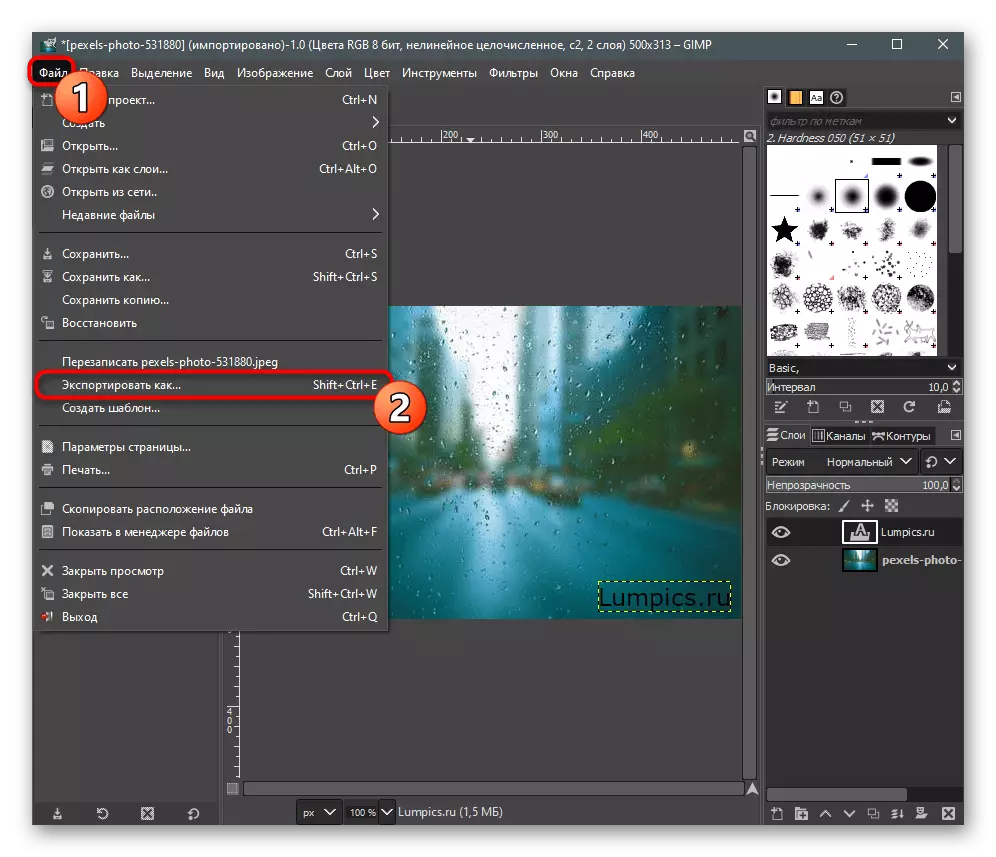
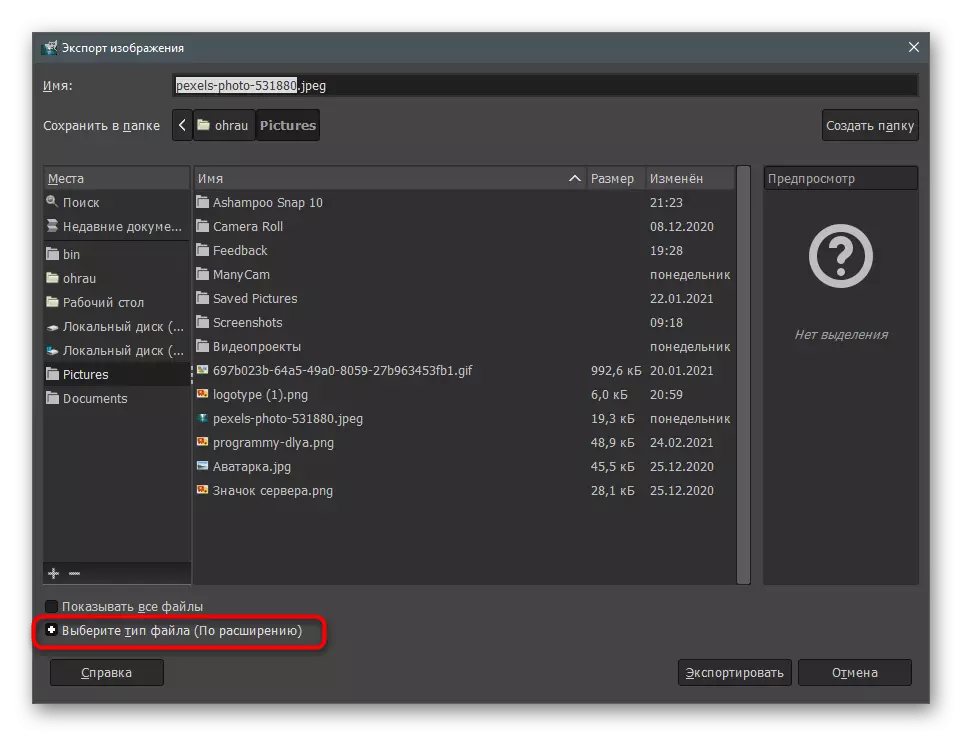
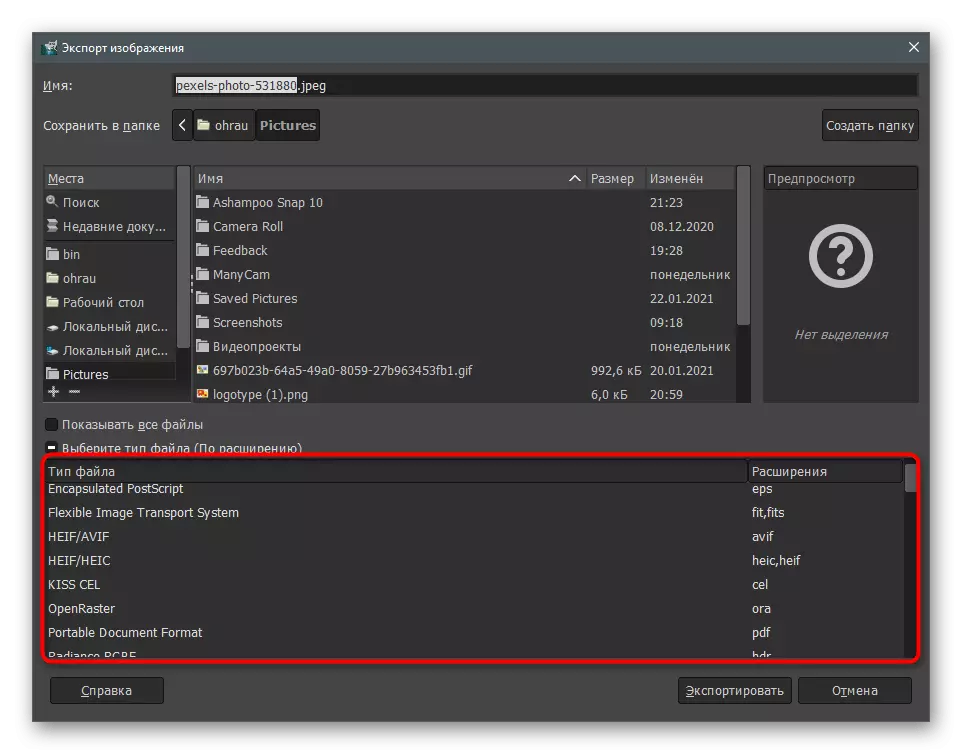
إذا لم يكن لديك سابقا للعمل في GIMP أو محرري رسومات مشابه، نقترح استخدام التعليمات من المقالة على الرابط أدناه، حيث يتم وصفه حول الأدوات الأساسية للبرنامج وأين يمكن تطبيقها. سيؤدي ذلك إلى تحسين الصورة عند المعالجة وجعل النقط أكثر جمالا.
اقرأ المزيد: أداء المهام الأساسية في محرر جرافيك GIMP
هناك برامج أخرى مناسبة لإضافة نقوش إلى التصوير الفوتوغرافي. إنهم يعملون تقريبا بنفس المبدأ مثل محرري الرسوم البيانية الموصوفة، ولكن لديهم خصائصهم الخاصة. تحقق منهم واختيار حل لنفسك إذا لم يكن هناك شيء مما سبق لا يناسبك.
اقرأ المزيد: برامج لفرض النقوش في الصورة
الطريقة الخامسة: الخدمات عبر الإنترنت
أكملنا مقال بالرجوع إلى وجود خدمات خاصة عبر الإنترنت، التي تركز وظائفها على معالجة الصور. يسمح لك معظمهم بفرض نقش على الصورة وتعديله بكل طريقة، قم بتغيير التصميم. إذا كنت لا ترغب في تنزيل البرنامج واستخدامه، فستصبح هذه المواقع حلا مثاليا.
اقرأ المزيد: إضافة نقوش على الصور عبر الإنترنت
